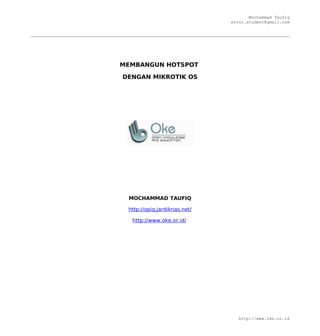
Hotspot dengan mikrotik
- 1. Mochammad Taufiq error.student@gmail.com MEMBANGUN HOTSPOT DENGAN MIKROTIK OS MOCHAMMAD TAUFIQ http://opiq.jardiknas.net/ http://www.oke.or.id/ http://www.oke.or.id
- 2. Mochammad Taufiq error.student@gmail.com Tutorial kali ini saya ingin membahas bagaimana mudahnya membangun router+hotspot authentikasi menggunakan Mikrotik OS. Installasi Mikrotik OS Setting BIOS Setting urutan boot computer pada BIOS agar computer boot pertama kali ke cdrom. Masukan CD Mikrotik ke cdrom, setelah itu lakukan booting melalui CDROM, Setelah proses booting selesai, muncul pilihan paket-paket yang mau di install, pilihlah paket sesuai kebutuhan. http://www.oke.or.id
- 3. Mochammad Taufiq error.student@gmail.com Setelah memilih paket yg akan di install, tekan tombol “ i ” pada keyboard. Setelah itu tekan tombol “ y ”. lalu tekan tombol y lagi untuk melanjutkan installasi. Catatan: Karena MikroTikOS akan membuat partisi secara otomatis, maka data dalam hardisk semuanya akan hilang. http://www.oke.or.id
- 4. Mochammad Taufiq error.student@gmail.com Proses installasi mikrotik Proses installasi selesai. Tekan enter untuk reboot computer. Jika proses installasi berhasil, maka akan muncul tampilan Login Mikrotik. Untuk login masukan username admin dan passwordnya di biarkan kosong. Konfigurasi Network http://www.oke.or.id
- 5. Mochammad Taufiq error.student@gmail.com Mengganti nama interface sesuai keadaan, ini dilakukan untuk mempermudah konfigurasi dan management. Seting IP address pada setiap interface. Setelah itu seting default gateway. Setting Primary dan secondary DNS Konfigurasi Via Winbox d computer client Download winbox.exe dari http://192.168.0.1/winbox/winbox.exe , 192.168.0.1 adalah IP Interface Hotspot. Setelah di download, jalankan winbox tersebut. Sekarang kita coba koneksi ke computer server, masukan ip server pada Connect To lalu masukan username pada Login. Setelah itu tekan tombol Connect. http://www.oke.or.id
- 6. Mochammad Taufiq error.student@gmail.com Jika login berhasil, maka muncul tampilan berikut http://www.oke.or.id
- 7. Mochammad Taufiq error.student@gmail.com Konfigurasi Server Radius Masuk ke Winbox pada computer client Pada winbox klik menu Radius, lalu muncul kotak dialog Konfigurasi Radius. Klik tombol + yang berwarna merah untuk masuk ke tahapan pembuatan server radius. Setelah itu muncul kotak dialog New radius Server. Karena kita akan membuat server hotspot, beritanda pada hotspot. Lalu pada Address isikan 127.0.0.1, setelah itu pada secret isikan password server radius yang di ingin kan. Missal secretnya: apaajah. Klik OK untuk membuat server tersebut. http://www.oke.or.id
- 8. Mochammad Taufiq error.student@gmail.com http://www.oke.or.id
- 9. Mochammad Taufiq error.student@gmail.com Membuat Profile Hostpot yang menggunakan server Radius sebagai Backend nya. Pada WinBox Klik menu IP lalu klik Hotspot. Lalu muncul kotak dialog Konfigurasi hotspot. Sekarang kita akan membuat profiles baru untuk hostpot yang mendukung server radius. Klik tombol profiles pada kotak diagog konfigurasi hotspot. http://www.oke.or.id
- 10. Mochammad Taufiq error.student@gmail.com Muncul kotak dialog Hotspot server profile, klik tombol + untuk membuat profiles baru. Setelah itu muncul kotak dialog New Hotspot Server Profile. Pada name isikan nama profilenya, isikan hsprof1. Setelah itu klik tab RADIUS. Beri tanda pada Use RADIUS, lalu klik OK. http://www.oke.or.id
- 11. Mochammad Taufiq error.student@gmail.com Konfigurasi Hotspot - Klik menu IP lalu klik Hotspot - Lalu muncul kotak dialog Hotspot, setelah itu tekan tombol Setup. - Muncul kotak dialog Hotspot Setup, disini kita di suruh menentukan pada interface mana hotspot akan berjalan. Pilihlah interface hotspot karena kita akan mengaktifkan hotspot pada interface tersebut. Klik tombol Next. - Selanjutnya kita set IP untuk interface hotspot tersebut, isikan 192.168.0.1/24. Beri tanda pada Masquerade Network. Lalu Klik tombol Next. http://www.oke.or.id
- 12. Mochammad Taufiq error.student@gmail.com - Setelah itu muncul konfigurasi address pool. Pada tahap ini kita di suruh menentukan dari IP berapa dan sampai IP berapa yang akan di gunakan untuk hotspot. Missal kita akan seting 192.168.0.2- 192.168.0.254/24. Jadi smua IP pada network 192.168.0.0/24 selain 192.168.0.1 termasuk kedalam IP yang menggunakan hotspot. lalu Klik Next. - Selanjutnya muncul konfigurasi SSL, karena kita tidak menggunakan SSL, pada select Certificate pilih aja none lalu klik Next. - Setelah itu konfigurasi IP SMTP Server jika anda memiliki SMTP server masukan saja IP SMTP server anda, dan jika anda tidak punya, langsung Next saja. http://www.oke.or.id
- 13. Mochammad Taufiq error.student@gmail.com - Selanjutnya konfigurasi DNS, karena kita sudah mengkonfigurasi DNS di awal tadi, maka langsung Next aja, tetapi jika anda ingin merubah IP DNSnya, langsung rubah aja setelah itu klik tombol next. - Setelah itu seting DNS Name, kosongkan aja lalu tekan tombol next. - Selanjutnya tahap membuat user hotspot. Karena nanti hotspot kita menggukan profile yang menggunakan radius server sebagai backendnya, maka user ini tidak terlalu berguna. Karena ini termasuk kedalam tahap installasi, maka kita buat saja usernya. Missal qta buat usernya admin dan passwordnya gktw. Lalu klik next. http://www.oke.or.id
- 14. Mochammad Taufiq error.student@gmail.com - Setup hotspot selesai.. - Sekarang kita setting agar hotspot yang tadi kita buat agar menggunakan profile hotspot yg mendukung radius server. Maksud dari profile ini adalah profile hotspot yang kita buat di atas. - Double klik pada hotspot1, setelah itu muncul kotak dialog properties hotspot1. Pada menu dropdown profile, pilih hsprof. Lalu klik OK. http://www.oke.or.id
- 15. Mochammad Taufiq error.student@gmail.com - Selanjutnya kita tentukan IP yang akan dijadikan computer operator. Maksud dari computer operator disini adalah computer yang akan menambah, mengedit bahkan menghapus user client hotspot. - Pada Winbox, klik menu IP lalu klik Hotspot. Muncul kotak dialog Hotspot, lalu klik tab IP Bindings. Lalu klik tombol + . - Muncul kotak dialog New Hotspot IP Binding, pada MAC Address isikan Alamat MAC Address computer operator missal MAC address computer operator 00:50:56:C0:00:01. Lalu pada Address, masukan IP computer operator missal IP computer operator adalah 192.168.0.2. setelah itu pada Type pilih bypassed. Lalu klik OK. http://www.oke.or.id
- 16. Mochammad Taufiq error.student@gmail.com http://www.oke.or.id
- 17. Mochammad Taufiq error.student@gmail.com Konfigurasi User Manager Pada WinBox, Klik menu New Terminal, untuk membuka terminal/console mikrotik. Pada terminal, ketikan perintah berikut: [admin@MikroTik] > /tool user-manager customer add login=admin password=adminuserman permission=owner Maksud dari perintah di atas adalah membuat user admin dengan passwordnya adminuserman yang nantinya user ini akan digunakan untuk masuk ke usermanager. [admin@MikroTik] > /tool user-manager router add subscriber=admin ip-address=127 .0.0.1 shared-secret=apaajah Maksud dari perintah di atas adalah untuk menghubungkan usermanager ke server radius yang telah kita buat tadi. Pada perintah tersebuat ada shared-secret=apaajah, apaajah adalah password dari server radius. Selanjutnya anda pindah ke computer operator, lalu arahkan browser ke http://192.168.0.1/userman . Lalu muncul form login, isi Login dan password di sesuaikan dengan login dan password yang telah http://www.oke.or.id
- 18. Mochammad Taufiq error.student@gmail.com anda buat pada saat konfigurasi usermanager diatas. Missal, login: admin dan password:adminuserman. Tampilan pertama User Manager - Untuk menambahkan user hotspot, klik menu Users, lalu klik Add. http://www.oke.or.id
- 19. Mochammad Taufiq error.student@gmail.com - Setelah itu muncul kotak dialog Add User, yang penting perlu di isi adalah User name dan password saja. Tetapi jika ingin mengisi First Name dan Lastname isi saja. Dan jika anda ingin membatasi bandwith untuk user tersebut, pada Rate Limit isikan jumlah bandwith yang di jatahkan untuk user tersebut, misal 32kbps. Mengatur Bandwith Klien Hotspot Pengaturan Bandwith klien ini berlaku untuk semua user yang pada userman yg tidak diberi Rate limit. Harus kosong, kalau bandwith user mau di atur secara menyeluruh. Untuk mengatur Bandwith semua user, buka Winbox, lalu klik menu IP, lalu hotspot. Muncul kotak dialog hotspot, klik tab user. Lalu klik tombol profiles. http://www.oke.or.id
- 20. Mochammad Taufiq error.student@gmail.com Muncul kotak dialog Hotspot User Profile, double klik pada profile default. Habis itu muncul kotak dialog Hotspot user profile properties. Pada field Rate Limit (tx/rx) isikan berapa bandwith yang akan di berikan kepada semua user hotspot. Misal: Limit Bandwith Upload: 16kbps dan Limit Bandwith Download: 32kbps. http://www.oke.or.id
- 21. Mochammad Taufiq error.student@gmail.com Trafik Monitoring Untuk monitoring trafik, kita akan melakukan monitoring melaui graphs lewat browser. Untuk melakukan monitoring semua pemakai. Pertama kita harus membuat aturan dulu, agar semua pemakai bisa kita monitoring trafiknya. Masuk ke Winbox, klik menu Tools, lalu klik menu Graphing. http://www.oke.or.id
- 22. Mochammad Taufiq error.student@gmail.com Setelah itu muncul kotak dialog Graphing, klik Tab Queue Rules. Lalu klik tombol + karena kita akan membuat aturan baru untuk monitoring semua pemakai. Muncul kotak dialog New Queue Graphing Rule, Pada Simple Queue pilih <hotspo1>, karena kita akan memonitoring semua pemakai hotspot. Lalu pada Allow Address isikan Alamat Network ato Alamat IP yang diperbolehkan mengakses ke web monitoring kita. http://www.oke.or.id
- 23. Mochammad Taufiq error.student@gmail.com Jika sudah, klik OK. Lalu jika anda ingin memonitoring trafik, pada computer operator anda arahkan browser ke http://192.168.0.1/graphs/ Maka akan muncul nama-nama pengguna yang sedang aktif, jika anda ingin melihat trafik pemakaiannya, tinggal klik aja nama usernya. Selesai Saatnya ujicoba dari computer client, jika muncul halaman login. Masukan username dan password yang kita buat pada usermanager. http://www.oke.or.id
